L'issue de 'Skype ne peut pas connecter Mac'pourrait sonner le glas de votre prochain entretien d'embauche, appel important ou conférence pour un utilisateur Mac. Certains utilisateurs qui ont installé l'application de navigateur nouvellement créée se sont retrouvés avec un bug perfide perturbant la connectivité. Les problèmes diffèrent, mais il peut se figer lors de la connexion ou ne pas afficher votre statut.
Dès le début, vous devez installer le plugin Web Skype pour passer ou recevoir des appels et vérifier la compatibilité du navigateur. Heureusement, vous êtes dans le même bateau que de nombreux autres utilisateurs qui ont soulevé des sourcils dans le monde de Skype, forçant le fournisseur de services à rechercher et à publier rapidement des instructions de premiers soins.
Parcourez notre guide pour lutter contre la déconnexion de Skype en tandem avec Skype initié et des informations d'experts.
Contenus : Partie 1. Réinstallation - Conseils de Skype aux utilisateurs Mac pour corriger l'erreurPartie 2. Ajustez les paramètres audio / vidéo de Skype et les autorisations pour corriger l'erreurPartie 3. Autres options pour réparer Skype ne peut pas connecter MacPartie 4. Conclusion
Les gens ont également lu:Que faire lorsque Mac Wi-Fi est connecté mais pas InternetQue faire lorsque vous ne pouvez pas vous connecter à App Store Mac
Partie 1. Réinstallation - Conseils de Skype aux utilisateurs Mac pour corriger l'erreur
Option # 1 Manière simple et décisive - Réinstaller avec le programme de désinstallation de Mac Cleaner
Si vous ne pouvez pas vous connecter ou utiliser Skype en ligne sur votre Mac, n'essayez pas de désinstaller le programme manuellement pour résoudre le problème. Cela laisse des fragments du programme comme des caches et des fichiers temporaires. Les restes d'une application purgée ouvrent une nouvelle boîte de vers en raison de problèmes de compatibilité.
Manier iMyMac PowerMyMacle programme de désinstallation de Skype pour réinstaller Skype, y compris les versions précédentes ainsi que les vestiges. Skype conseille aux utilisateurs d'essayer cette méthode avant tout. Faire glisser et déposer dans la corbeille fait que le problème persiste après l'installation de la dernière version de Skype.
Notez que le dossier Bibliothèque est masqué dans Mac OS X v10.7 Lion ou plus tard par défaut. Il est livré avec un essai gratuit afin que vous puissiez l'invoquer pour une solution rapide comme celle-ci sans payer sur l'ongle. L'effacement complet du programme empêche complètement les problèmes de compatibilité ou de performances associés à d'autres logiciels.
De nombreux cas signalés ne sont pas de bon augure pour l'exécution de Skype sur High Sierra. Cela peut provoquer des plantages fréquents ou empêcher les appels si vous exécutez cette version de macOS. Des problèmes perpétuels ont obligé les utilisateurs à désinstaller Skype et se tourner vers des outils de communication alternatifs.
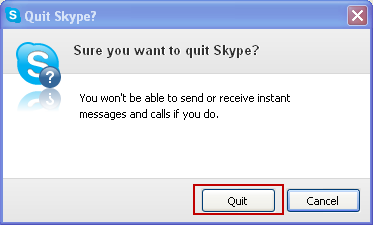
Option # 2 Installer par glisser-déposer - Une erreur coûteuse
- Quittez Skype en choisissant Skype> Quitter Skype.
- Cliquez sur le dossier Applications et déposez votre version de Skype dans la corbeille.
- Ensuite, ouvrez ~ / Support de bibliothèque / application * et jetez le répertoire Skype à la poubelle. L'icône ~ représente votre dossier de départ. Pour le localiser, lancez Finder, dans la barre de menu, choisissez Aller> Accueil.
Important: si vous souhaitez conserver l'historique des conversations et des appels, ignorez cette étape.
- Ouvertures confirmées ~ / Bibliothèque / Préférences et tirez com.skype.skype.plist dans la corbeille.
- Lancez Finder et entrez «Skype» dans la fonction de recherche.
Déchargez tous les résultats déplacés vers la corbeille.
- Appuyez sur Ctrl + icône de la corbeille et choisissez Vider la corbeille.
- Redémarrez votre Mac.
- Téléchargez et installez la version la plus récente de Skype.
Partie 2. Ajustez les paramètres audio / vidéo de Skype et les autorisations pour corriger l'erreur
Inspectez les paramètres audio et les autorisations de Skype
Si vous n'entendez pas l'appelant sur Skype, vérifiez que les autres racines audio fonctionnent normalement. Ouvrez simplement un fichier pour en savoir plus. En cas de problème de lecture dans Skype et que vous n'entendez pas l'autre personne, confirmez que Skype est lié à vos haut-parleurs ou à votre microphone.
- Lancez Skype et appuyez sur le autre pour démêler le menu principal. Ensuite, dirigez-vous vers Outils> Paramètres audio et vidéo.
- Avec le réglage ouvert, vérifiez l'indicateur de volume sous le microphone pendant que vous parlez pour voir la lampe de poche se lever.
- Si le micro ne fonctionne pas sur Skype, choisissez le menu près du microphone et explorez les options.
- Ensuite, vérifiez que le microphone est connecté, activé et alimenté par batterie pour les versions sans fil. Enfin, déconnecter le microphone puis rebranchez.
- Pour tester l'acoustique dans Skype pour vous assurer qu'il utilise les bons haut-parleurs, choisissez test audio du Haut-parleurs Vous devez capturer le son dans vos haut-parleurs et votre casque.
- Essayez d'augmenter le volume au maximum pour les haut-parleurs ou les écouteurs.
- Si le volume est correct, contre-vérifiez le menu près de Haut-parleurs et recherchez une autre option pour essayer, puis rejouer à nouveau le son de l'échantillon.
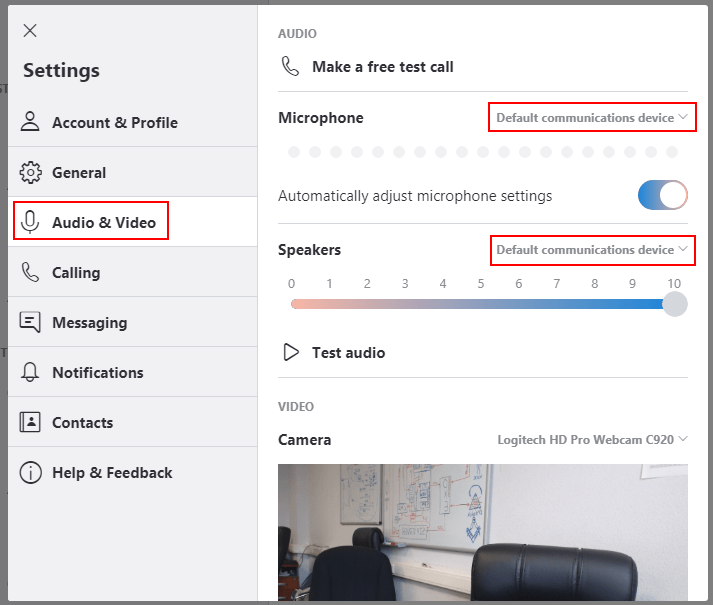
Vérifiez les paramètres vidéo et les autorisations de Skype
Les défauts affectant la façon dont Skype transmet à la caméra peuvent provoquer une panne de vidéo sur Skype. Si la vidéo Skype devient une barrière de communication, cliquez sur Paramètres vidéo via le menu Outils> Paramètres audio et vidéo ou appuyez sur la touche Alt.
Vous devez accéder à une image dans la boîte pour une webcam correctement configurée.
- Essayez de débrancher puis rattacher la webcam pour les versions externes.
- Assurez-vous qu'aucun obstacle physique n'interfère avec la caméra.
- Utilisez l'ensemble d'options à droite de la section Appareil photo dans les paramètres pour en choisir une autre si vous en possédez plusieurs.
Partie 3. Autres options pour réparer Skype ne peut pas connecter Mac
Des plantages intermittents d'OS X, une incompatibilité avec High Sierra et des problèmes de confidentialité ont entraîné un exode de Skype vers d'autres outils de communication.
WhatsApp Web
Il s'agit d'un substitut Skype gratuit avec un cryptage de bout en bout et fonctionne sur une plate-forme mobile ou de bureau. Pas besoin d'abonnement ou de création de compte en ligne, obtenez simplement votre numéro de téléphone pour commencer. Il est assez facile à utiliser et moins sujet aux problèmes techniques associés à Skype.
Viber
Viber vous permet de passer des appels vocaux ou vidéo gratuits sur Mac sans perdre de son. Il prend également en charge les appels via un numéro de téléphone mobile, ce qui le rend pratique dans un monde axé sur les téléphones portables. C'est une option appropriée pour les utilisateurs bannissant Skype pour une alternative plus simple.
Talky
Talky est un chat centré sur le navigateur qui est théoriquement un service Web sans installation de logiciel. Vous pouvez configurer sans effort une conférence par chat avec jusqu'à quinze participants. Il emballe tout à fait un punch pour la communication collaborative sans frais généraux.
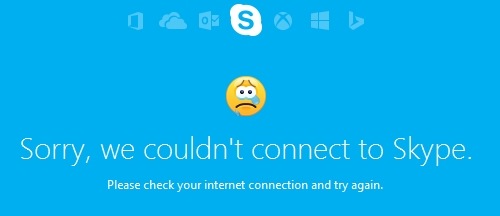
Partie 4. Conclusion
Lorsque Skype ne peut pas se connecter sur le Mac, le problème a fait la une des journaux, l'ingénieur de la société s'est retiré dans le front et a proposé deux solutions. Vous pouvez désinstaller et réinstaller ou suspendre le pare-feu antivirus avant d'exécuter Skype.
La plupart des utilisateurs ont fait appel à un outil conçu avec précision pour effacer toutes les traces du programme et éviter les erreurs dans les installations futures. Vérifiez toujours les mises à jour pour éviter les conflits logiciels. De nouvelles versions d'applications de type Skype pourraient également déclencher le bogue. Une autre erreur consiste à installer incorrectement le plugin Web Skype.
Avons-nous résolu votre problème? Quel que soit le résultat, nous sommes prêts à partager plus d'informations via notre forum de discussion ci-dessous.



